Como calcular porcentagem no Microsoft Excel
Aprenda uma das maneiras mais práticas de calcular porcentagem no Microsoft Excel
Aprenda uma das maneiras mais práticas de calcular porcentagem no Microsoft Excel
A porcentagem é um dos cálculos mais comuns. Existem várias maneiras de fazer, e uma das mais simples é calcular porcentagem no Microsoft Excel. Para encontrar o percentual de um valor em relação a outro, basta dividi-lo pelo total. Por exemplo, supondo que uma empresa faturou R$ 125.000 e deverá pagar R$15.000 em impostos, qual será a porcentagem destinada às obrigações fiscais? Veja como usar a fórmula.
Para calcular a porcentagem do valor a ser pago em relação ao faturamento total da empresa (exemplo acima), basta dividir R$ 15.000 por R$ 125.000. Repare que o valor é exibido como 0,12 pois a célula não está formatada como porcentagem. Para isso, acesse a guia Página Inicial e na aba Número clique no ícone de porcentagem (%).
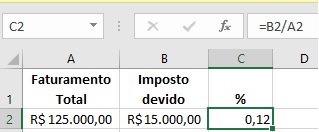
Essa formatação é importante para realizar outros cálculos com porcentagem no Excel, principalmente as que envolvem multiplicação de valores por porcentagens.
Digamos que a empresa queira dar um desconto de 20% em alguns de seus produtos. Com o Excel, você pode aplicar o cálculo de porcentagem de maneira prática a eles.
No exemplo abaixo, temos os valores na coluna A, os novos valores na coluna B, e a porcentagem (subtração) na célula C2, já formatada.
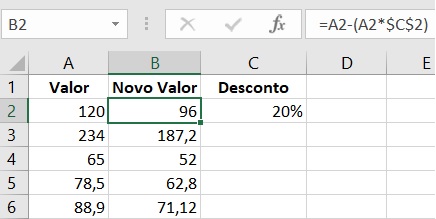
Para aplicar o desconto, insira na célula C1 a fórmula = A2-(A2*$C$2). Onde:
Depois, basta arrastar a fórmula da célula B2 para as outras, e o Excel fará os restante dos cálculos automaticamente. Caso você queira adicionar a porcentagem ao valor original, basta substituir o – por + na fórmula. Dessa forma, segundo o nosso exemplo, ocorreria o acréscimo de 20% ao valor do produto, e não o desconto.
Calcular porcentagem no Microsoft Excel é simples, basta lembrar-se de formatar a célula com o valor para o formato de %, e utilizar o recurso em fórmulas e planilhas.